Jika Anda melihat proses aneh di PC Anda yang disebut Desktop Window Manager, Anda mungkin bingung dan bahkan khawatir. Dari mana asalnya Apa fungsinya? Dan mungkinkah itu sejenis malware?
Kami akan menjelaskan semua yang perlu Anda ketahui tentang Desktop Window Manager (dwm.exe), termasuk mengapa Anda membutuhkannya, apakah Anda dapat menonaktifkannya, dan cara memperbaiki masalah yang menurut Anda disebabkannya.
Apa Itu Desktop Window Manager (DWM)?
Saat Anda membuka Windows Task Manager (dengan mengklik kanan bilah tugas dan memilih Pengelola tugas), Anda akan melihat entri misterius bernama Manajer Jendela Desktop.
Ini muncul di tab Proses, dan tab Detail di bawah nama file dwm.exe, dan terbukti secara aktif menggunakan CPU (unit pemrosesan pusat), memori, dan GPU (unit pemrosesan grafis) Anda.
Meskipun Windows biasanya menilai penggunaan daya Desktop Window Manager sebagai "Rendah" atau "Sangat rendah", wajar untuk khawatir. Lagipula, Anda sendiri tidak meluncurkan dwm.exe, dan mungkin tidak berfungsi di latar belakang.
Namun, jangan panik, karena Desktop Window Manager (DWM) adalah proses Windows yang benar-benar sah. Ini membantu membuat antarmuka pengguna grafis (GUI) Anda dan memungkinkan sistem operasi untuk menggunakan efek visual.
Ini termasuk jendela transparan, animasi 3D, gambar mini bilah tugas, serta tema dan wallpaper desktop. DWM juga menyediakan dukungan untuk monitor resolusi tinggi, untuk memastikan Anda mendapatkan kualitas tampilan yang optimal.
Mengapa Saya Membutuhkan Desktop Window Manager?
Desktop Window Manager diperkenalkan di Windows Vista untuk memberikan pengalaman Aero yang mewah. Sejak itu telah menjadi bagian integral dari Windows dan telah mengambil tugas tambahan dalam perannya sebagai "pengelola jendela pengomposisian".
Pada dasarnya, ini berarti bahwa alih-alih menampilkan jendela secara langsung di layar, mereka menulis data ke buffer (bagian) memori Windows yang berbeda. DWM kemudian menggabungkan setiap buffer program untuk menampilkan semua jendela sebagai gambar desktop tunggal.
Karena Desktop Window Manager mengontrol semua jendela ini, itu dapat dengan mulus menerapkan efek visual di seluruh papan. Jika bukan karena DWM, Anda tidak akan dapat menyesuaikan tampilan Windows.
Terkait: Cara Menyesuaikan Windows 10: Panduan Lengkap
Anda mendekorasi kantor Anda - mengapa tidak dengan komputer Anda? Cari tahu cara membuat tampilan Windows seperti yang Anda inginkan. Jadikan komputer Anda milik Anda sendiri, dengan alat gratis.
Bagaimana Saya Menonaktifkan Manajer Jendela Desktop?
Jawaban singkatnya adalah Anda tidak dapat menonaktifkan Desktop Window Manager. Versi Windows yang lebih lama memungkinkan Anda menonaktifkan DWM jika Anda tidak peduli dengan efek visual. Namun karena fitur tersebut sekarang menjadi bagian integral dari sistem operasi, opsi ini tidak tersedia di Windows 10 (atau 8).
Secara teoritis, Anda dapat mengklik kanan Desktop Window Manager atau dwm.exe di Task Manager dan memilih Akhiri proses. Tetapi karena DWM adalah proses sistem yang penting dan terlindungi, ini tidak akan berhasil. Menghapusnya juga tidak mungkin kecuali Anda ingin merusak PC Anda.
Jika Anda masih menggunakan Windows 7, Anda dapat menonaktifkan Desktop Window Manager menggunakan metode berikut:
- Klik tombol Start, ketik services.msc, dan tekan Memasukkan.
- Di jendela Services, klik dua kali Manajer Sesi Manajer Jendela Desktop.
- Pilih Dengan disabilitas dalam Jenis startup menu, dan klik Berhenti.
- Klik baik untuk menyimpan kembalian. Ini akan menonaktifkan semua tema Windows yang telah Anda terapkan.
- Anda dapat mengaktifkan kembali DWM dengan mengatur jenis Startup ke Otomatis.
Terkait: Alternatif Akhir Masa Pakai Windows 7
Mengapa DWM Menggunakan Banyak RAM?
Seperti yang telah kami sebutkan, Desktop Window Manager seharusnya hanya menggunakan sedikit daya pemrosesan dan memori PC Anda. Tetapi jika Anda yakin dwm.exe mengonsumsi lebih banyak CPU atau RAM daripada yang seharusnya, ada beberapa perbaikan yang dapat Anda coba.
1. Matikan Efek Visual yang Tidak Diperlukan
Jika Anda dapat hidup tanpa animasi jendela, menu yang memudar masuk dan keluar, dan gambar mini bilah tugas, Anda dapat mematikan efek visual. Ini akan mengambil kembali sumber daya dari Desktop Window Manager.
- Buka File Explorer, klik kanan PC ini dan pilih Properti. Atau pergi ke Panel Kontrol> Sistem dan Keamanan> Sistem.
- Klik Pengaturan sistem lanjutan di menu sebelah kiri, lalu klik Pengaturan tombol di bagian Performa.
- Pada tab Efek Visual, pilih Sesuaikan untuk performa terbaik untuk mematikan semua efek visual di Windows.
- Cara lainnya, pilih Adat dan hapus centang pada efek tertentu pada daftar.
- Anda dapat memulihkan efek visual default dengan memilih Biarkan Windows memilih yang terbaik untuk komputer saya.
- Klik Menerapkan atau baik untuk menyimpan perubahan Anda.
2. Dial Down Personalization Desktop
Selain itu, Anda dapat beralih ke tema dan wallpaper desktop yang tidak terlalu intensif grafis, dan menonaktifkan efek transparansi untuk bilah tugas dan menu Mulai.
Klik kanan desktop Anda dan pilih Personalisasi. Pilih Tema dan pilih Windows atau Windows (ringan) bukan foto atau tema bergambar.
Jika Anda memiliki gambar atau tampilan slide yang disetel sebagai wallpaper desktop Anda, klik Latar Belakang, dan pilih warna solid sebagai gantinya.
Terakhir, klik Warna dan nonaktifkan opsi tersebut Efek transparansi.
3. Perbarui Sistem dan Driver Grafik Anda
Ada kemungkinan bahwa bug menyebabkan penggunaan sumber daya yang berlebihan dari Desktop Window Manager di Windows, jadi pastikan bahwa sistem Anda telah diperbarui sepenuhnya.
Pergi ke Pengaturan> Pembaruan & Keamanan> Pembaruan Windows> Periksa pembaruan untuk memeriksa dan menginstal pembaruan terkini untuk PC Anda.
Selain itu, pastikan driver grafis Anda sudah diperbarui, karena DWM sangat bergantung pada GPU (unit pemrosesan grafis) Anda. Pembaruan Windows seharusnya menginstal driver terbaru untuk kartu grafis Anda secara otomatis, tetapi tidak ada salahnya memeriksa situs web pabrikan dan memperbaruinya sendiri.
Terkait: Cara Menemukan Dan Mengganti Driver Windows yang Kedaluwarsa
Mungkinkah Desktop Window Manager menjadi Malware?
Karena Desktop Windows Manager adalah komponen resmi Windows, pastinya ini bukan virus atau ancaman keamanan lainnya. Namun, ada kemungkinan kecil bahwa proses tersebut dapat dipalsukan oleh malware. Ini bahkan bisa menjadi penyebab prosesor dan penggunaan memori yang luar biasa tinggi.
Untuk mengesampingkan kemungkinan DWM sebagai malware, periksa lokasi filenya. Buka Task Manager dan klik kanan Desktop Window Manager pada tab Processes atau dwm.exe pada tab Details. Pilih Buka lokasi file di menu konteks.
Jika lokasi yang terbuka adalah folder C: \ Windows \ System32, Anda dapat yakin bahwa proses yang sedang berjalan adalah Desktop Window Manager resmi. Jika tidak, maka Anda harus segera menjalankan pemindaian antivirus.
Jika memungkinkan, jalankan pemindaian waktu boot untuk menghapus malware yang tersembunyi. Di Keamanan Windows, buka Perlindungan virus & ancaman> Opsi pemindaian> Pemindaian Offline Microsoft Defender dan klik Memindai sekarang.
Jangan Terlalu Khawatir Tentang DWM
Desktop Window Manager adalah proses sistem penting yang dapat Anda percayai untuk melakukan tugasnya di latar belakang. Namanya mungkin tidak jelas, tetapi DWM penting untuk tampilan dan cara kerja Windows, itulah sebabnya Anda tidak dapat menonaktifkan atau menghapusnya.
Meskipun dapat dimengerti untuk mencurigai proses yang tidak diketahui sebagai perangkat lunak perusak atau yang diyakini memonopoli sumber daya sistem, mengutak-atik file dan pengaturan Windows tertentu dapat menyebabkan lebih banyak kerugian daripada baik.
Windows berisi file dan folder default yang tak terhitung jumlahnya, banyak di antaranya tidak boleh disentuh oleh pengguna rata-rata. Berikut adalah lima folder yang harus Anda tinggalkan untuk menghindari kerusakan pada sistem Anda.
- Windows
- Kustomisasi Windows
- Tweak Performa
- Tips Windows
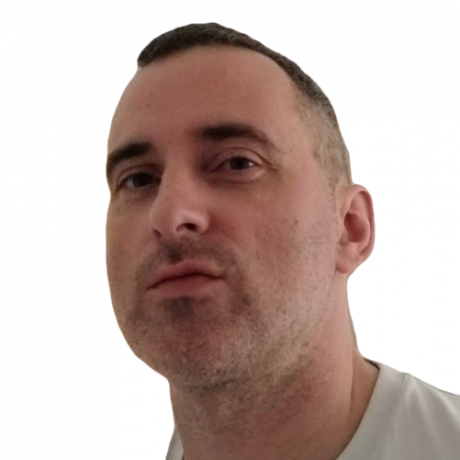
Robert telah menulis tentang internet dan komputasi sejak zaman cakram AOL dan Windows 98. Dia suka menemukan hal-hal baru tentang web dan berbagi pengetahuan itu dengan orang lain.
Berlangganan newsletter kami
Bergabunglah dengan buletin kami untuk mendapatkan tip teknologi, ulasan, ebook gratis, dan penawaran eksklusif!
Satu langkah lagi…!
Harap konfirmasi alamat email Anda di email yang baru saja kami kirimkan kepada Anda.

